W jaki sposób mogę sprawdzić dane płatnika wprowadzone do Pagaspot?
Na ekranie “Płatnicy” wybierz osobę, której dane chcesz zweryfikować. Kliknij na wiersz, w którym znajduje się jej nazwisko i imię. Wyświetli się karta danych oznaczonego płatnika, w której będziesz mógł sprawdzić i edytować dane. Zobaczysz jej imię i nazwisko, przynależność do grup oraz wypełnione kategorie danych, których używasz w systemie (Dodatkowe pola z danymi płatników). Kliknij ikonę "ołówka" widoczną w prawym górnym rogu karty płatnika by edytować i uzupełniać dane, a następnie zapisz wprowadzoną zmianę.
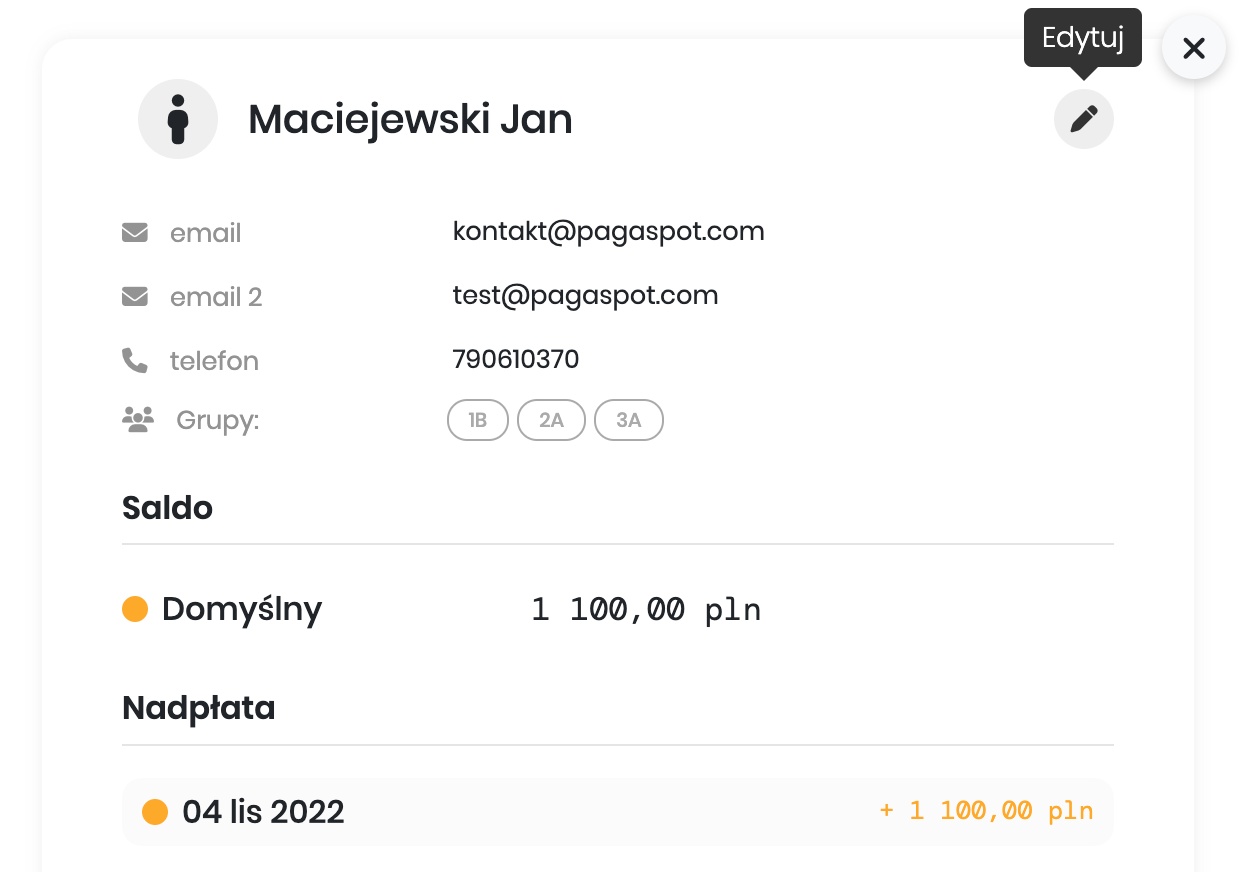
Saldo
Saldo wyświetla informację o kwocie zaległej/nadpłacie w podziale na kategorie należności.
Napłata
W celu rozliczenia nadpłaty widniejącej na powyższym screenie, kliknij wiersz, na którym się wyświetla. Pagaspot otworzy nowy ekran z możliwością rozliczenia tej nadpłaty na zaległe należności, przypisane do innych kategorii należności.
Do zapłaty
W tej sekcji wyświetlisz wszystkie nieopłacone należności. Kliknij w jedną z nich by ręcznie dodać wpłatę.
Okresy rozliczeniowe
Na powyższym screenie użyto miesięcznych okresów rozliczeniowych, zatem:
- pierwsza kolumna "Wpłaty" określa sumaryczną wysokość wpłat dokonanych w tym okresie
- kolumna "Należność" określa sumaryczną wysokość naliczonych należności
- Kolumna "Rozliczono" mówi o tym w jakim stopniu należności w danym okresie zostały rozliczone. Może zaistnieć taka sytuacja, że mimo naliczenia należności, przy braku wpłaty w wybranym okresie rozliczeniowym, w kolumnie "Rozliczono" wyświetla się informacja o pełnym rozliczeniu należności. Dzieje się tak, ponieważ należności w tym okresie zostały rozliczone z wpłaty w innym okresie.
Aktywacja
W tej sekcji możesz wysłać aktywację na poszczególne adresy mailowe, jak i wycofać dostęp do konta. Po wycofaniu dostępu, właściciel wycofanego maila po zalogowaniu się do Pagaspot nie wyświetli informacji na temat tego płatnika.
